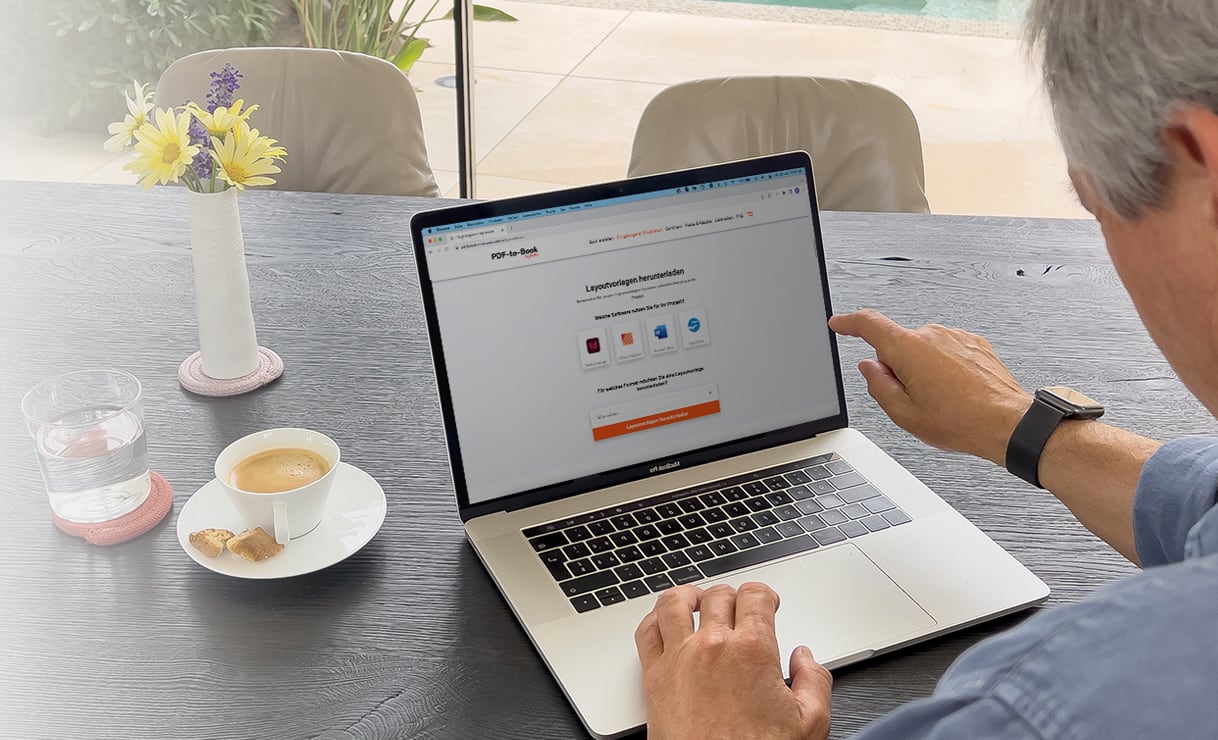
Un lancement de projet réussi
Rien n'est plus utile qu'un bon départ pour ton nouveau projet de livre. Tu trouveras ici tout ce dont tu as besoin pour atteindre ton objectif rapidement et en toute sécurité.
Types de produits
Structure et spécificités
Les différents types de produits et les types de reliure correspondants sont représentés graphiquement ci-dessous. Veille à ce que les différents types de produits se distinguent par leur structure.
Le graphique doit te permettre de te faire une meilleure idée de ton futur projet (par exemple, où sont placés le papier de garde et la première page de contenu ou si la première page de contenu se trouve à gauche ou à droite).
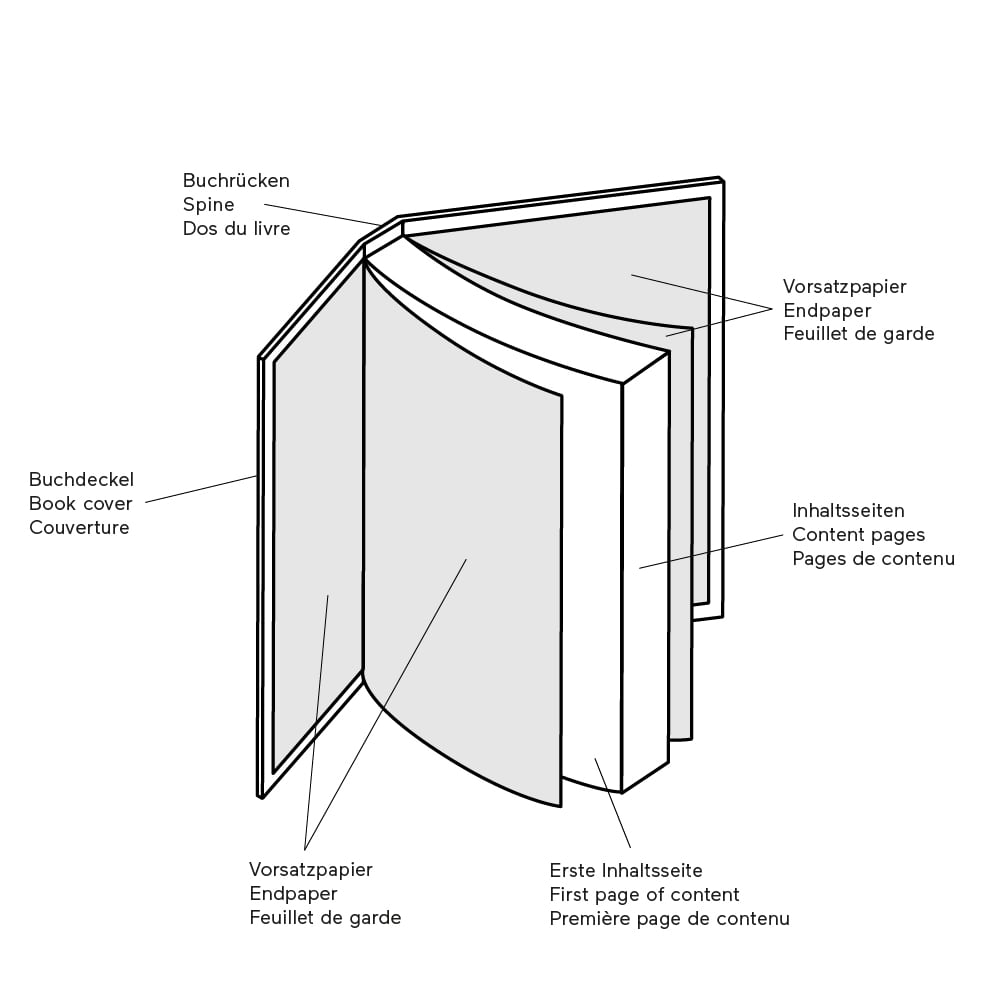
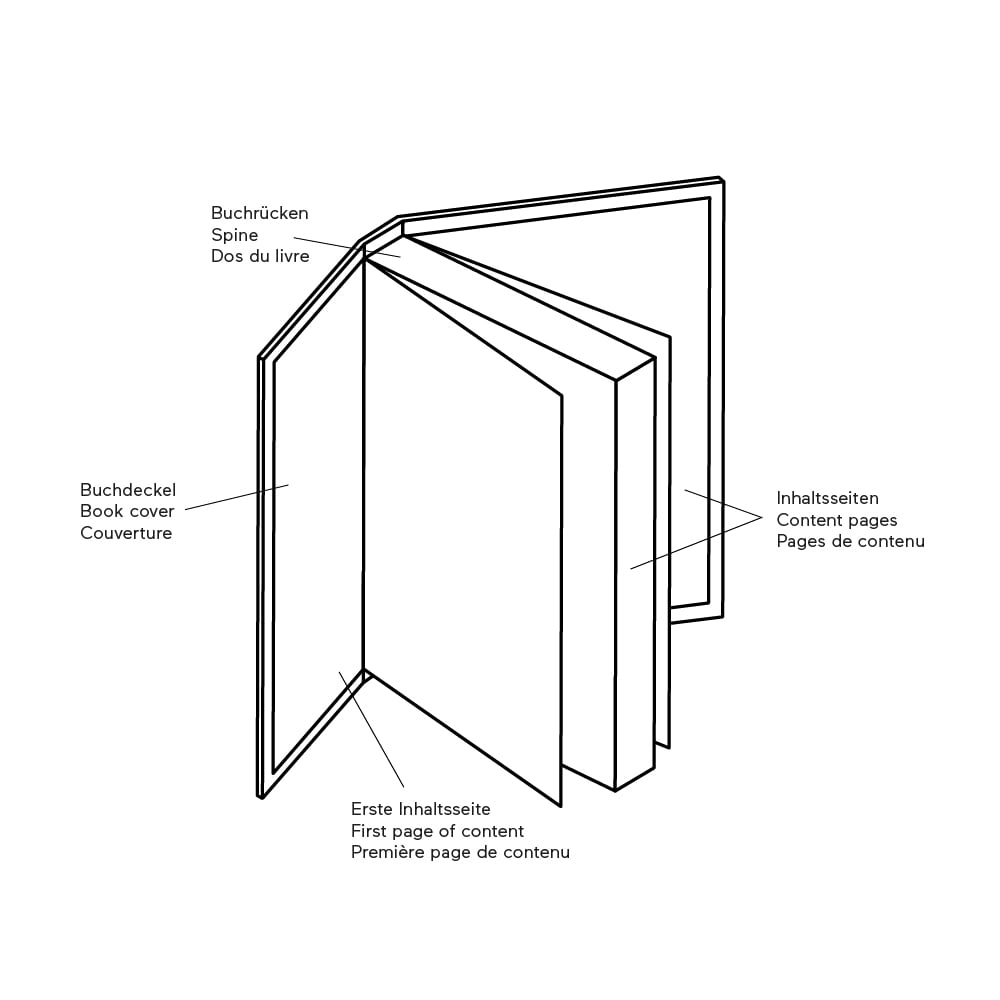
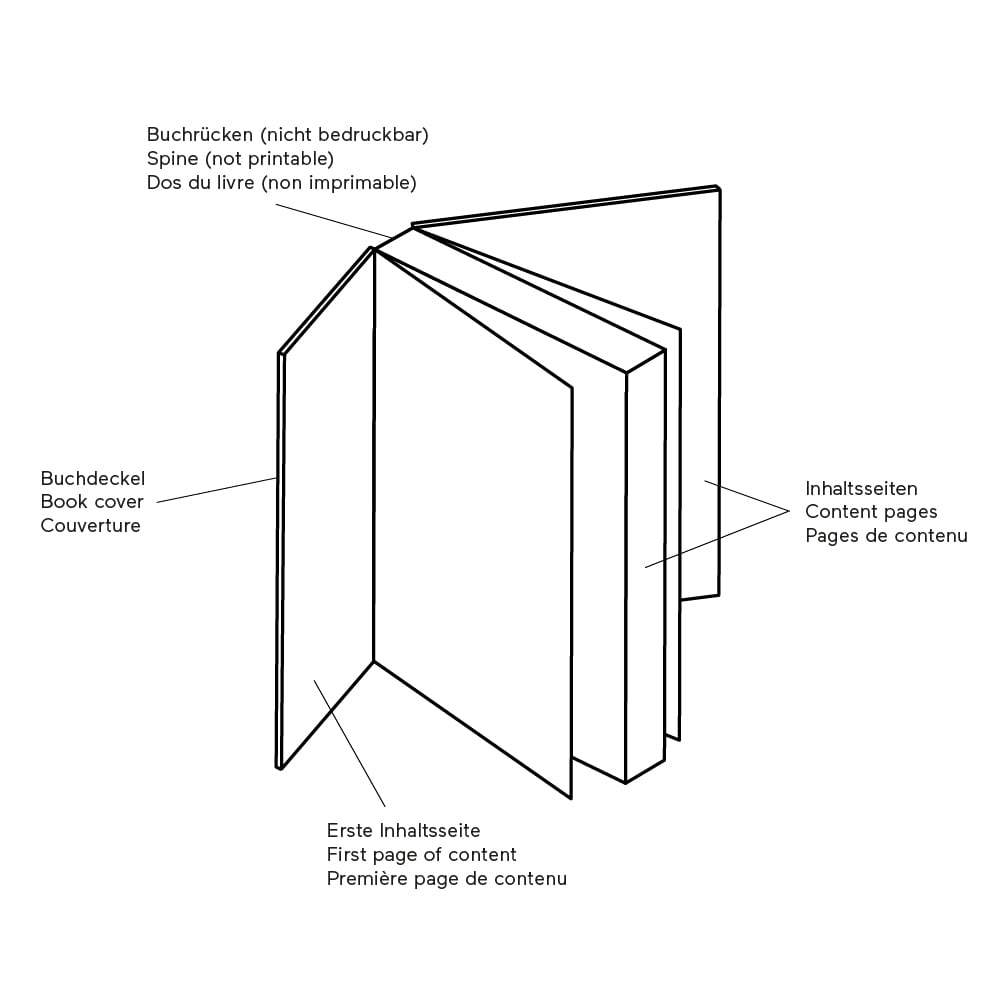
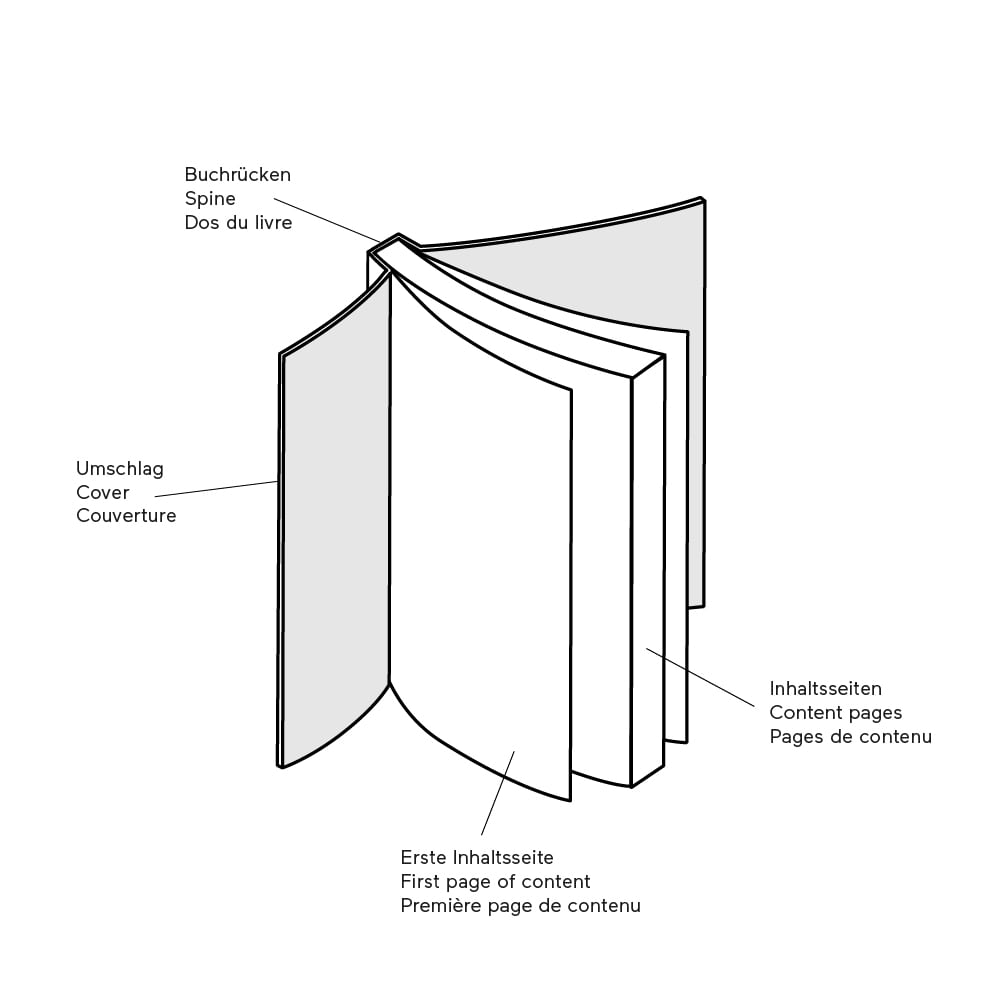
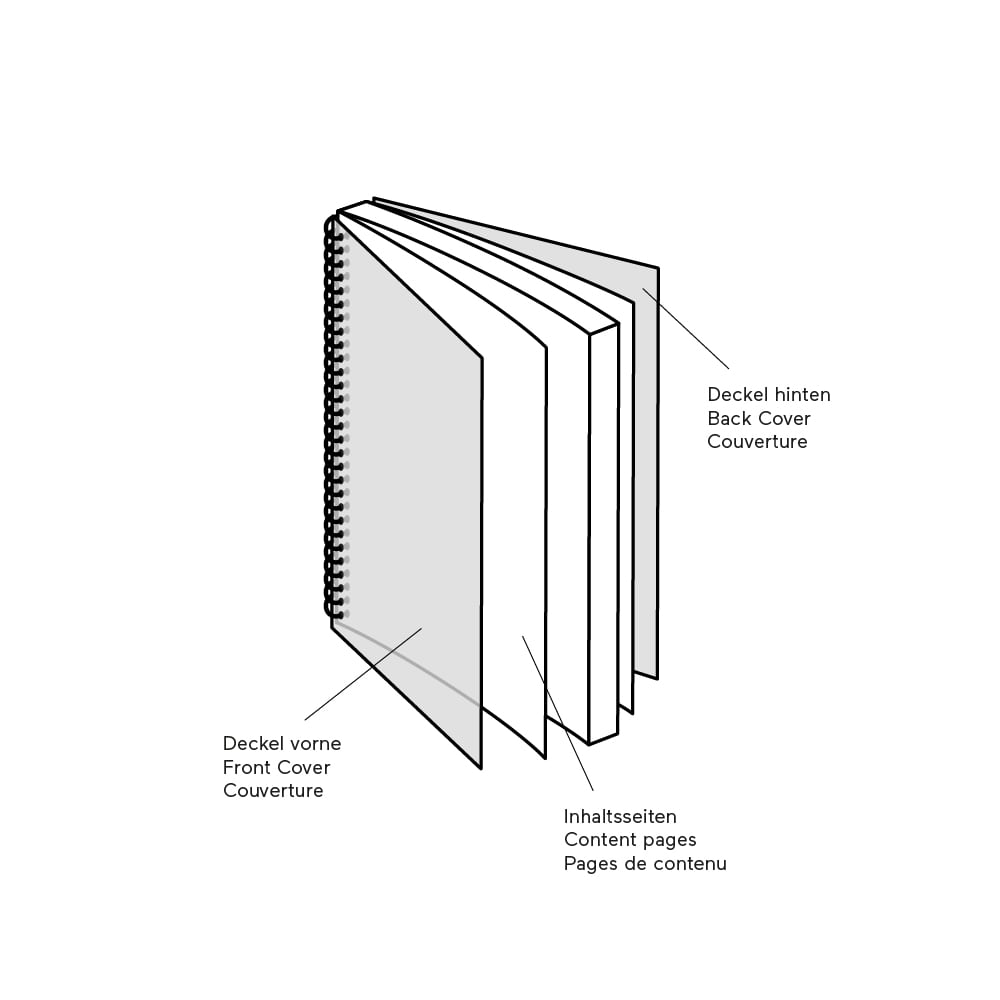
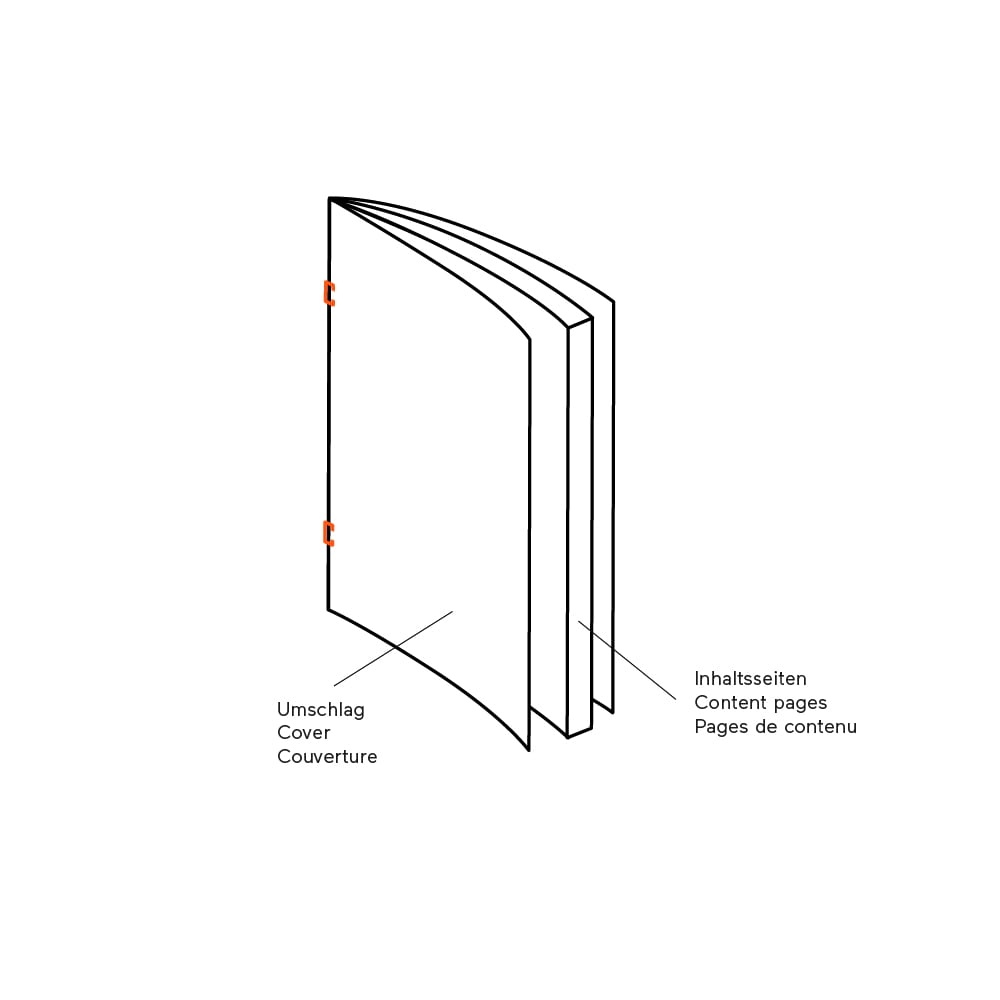
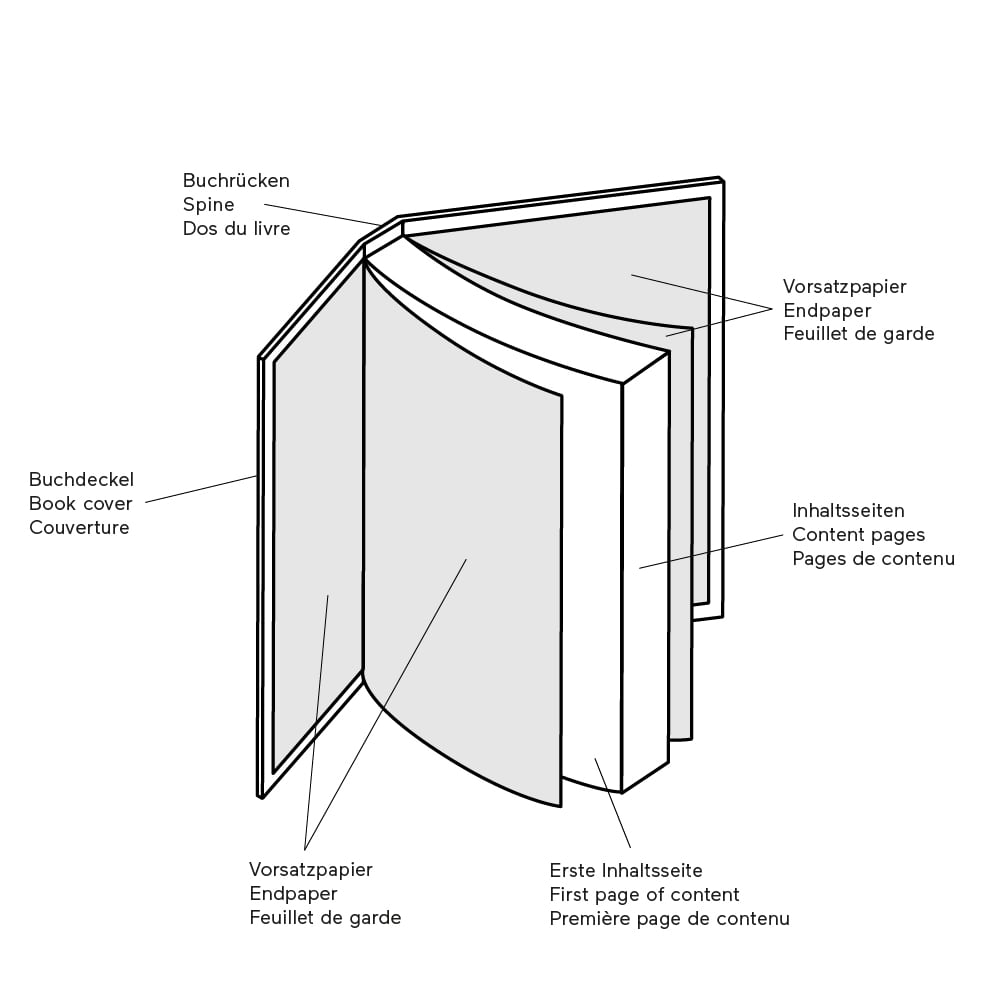
Télécharger les modèles de mise en page
Utilisez nos modèles de mise en page pour démarrer rapidement ton projet.
Quel logiciel utilises-tu pour ton projet?
Pour quel format souhaites-tu télécharger un modèle de mise en page?
PDF taille pour le contenu et la couverture
Télécharger le fichier PDF modèle
Télécharge ici le PDF modèle pour le contenu et la couverture de ton projet. Configure ensuite la taille des pages dans ton programme de mise en page de manière à ce qu'elle corresponde au modèle de PDF.
Pour un démarrage rapide, tu es parfaitement équipé avec nos modèles de mise en page.
Important: note que la couverture ou le dos du livre varie en fonction du type de produit, du nombre de pages de contenu et du papier choisi. Tu ne pourras donc déterminer la taille finale de la couverture que lorsque le nombre exact de pages et la configuration du produit seront connus.
Comment bien concevoir la couverture de mon livre ?
De nombreuses questions peuvent surgir lors de la conception de la couverture. Nous avons préparé des réponses aux plus importantes d'entre elles : Quelle doit être la taille de mon document de couverture? Où puis-je voir la taille du dos de mon livre ou la surface de présentation visible de la couverture? Je n'ai pas de programme de mise en page professionnel. Quelles sont les alternatives dont je dispose pour concevoir ma couverture?
Conseils pour la conception de la couverture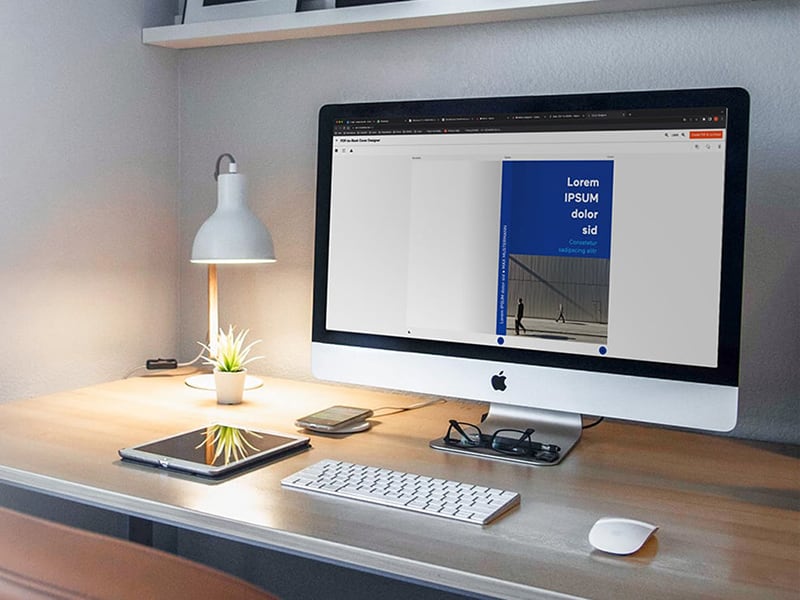
Exigences relatives aux fichiers PDF et exportation correcte
Pour que ton modèle PDF puisse être imprimé de manière optimale, il faut un PDF standardisé qui remplisse les critères suivants:
- Contenu: PDF en pages individuelles
- Couverture: Voir le fichier PDF modèle
- Norme PDF : X-4 ou X-1a
- Pas de marques de coupe, d'impression ou de repérage
- Incorporer les polices de caractères
- 3mm de fond perdu ou au format final (à choisir dans le configurateur)
- Pas de couleurs spéciales (Pantone, HKS, etc.)
- Les plans architecturaux doivent être placés en tant qu'image
Instructions pour exporter correctement depuis ...
Fond perdu dans le PDF
Quand le fond perdu est-il nécessaire dans le PDF de contenu?
Le fond perdu de 3 mm est nécessaire si ton projet contient des éléments qui s'étendent jusqu'au bord. Place impérativement ces objets jusqu'à la zone de rognage. Cela permet d'éviter les bords blancs lors de la découpe des pages.

Si tu ne sais pas comment créer la zone de rognage dans ton programme de mise en page, il est également possible de créer le PDF au format final. Après le téléchargement des données d'impression, nous analysons le PDF et ajoutons automatiquement le fond perdu nécessaire.
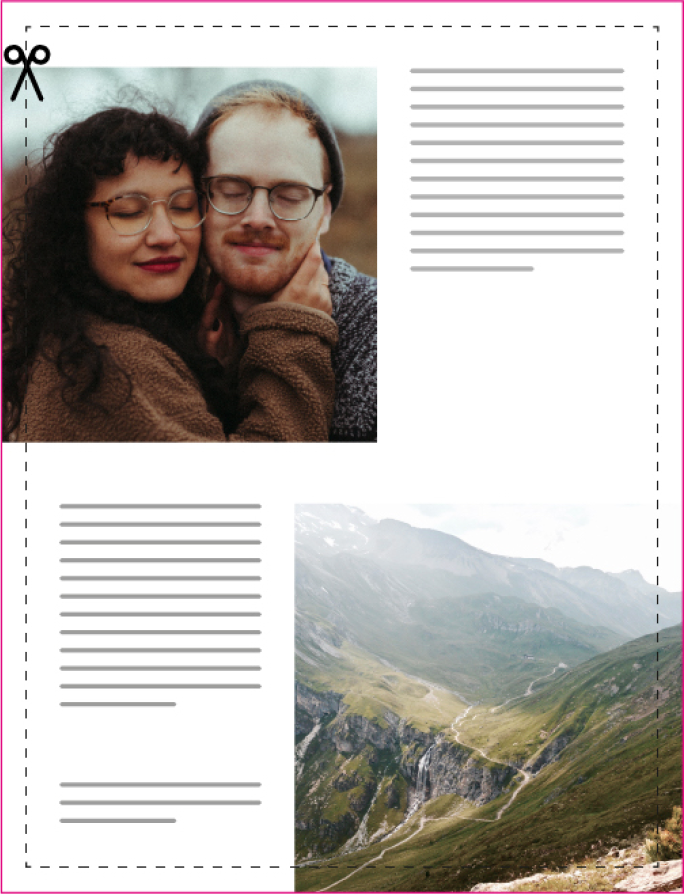
Quand n'ai-je pas besoin de fonds perdus pour mon PDF de contenu?
Si tu as une mise en page simple, par exemple une thèse ou un roman sans images qui s'étendent jusqu'aux bords, tu peux également exporter ton document au format final.
Comme nous avons toujours besoin d'un fond perdu pour le traitement, il faut toutefois sélectionner la fonction «générer automatiquement un fond perdu» lors du téléchargement. Si aucun élément n'est placé sur le bord du format final, la zone de rognage sera générée en blanc, ou dans la couleur de fond de votre document.

Images et espaces chromatiques
Résolution des images
Une résolution d'image de 300 dpi est optimale.
Si une image a une résolution inférieure à 220 dpi, un avertissement s'affiche lors du chargement en hauteur dans le configurateur.
Espace colorimétrique des images
Les espaces colorimétriques suivants sont pris en charge:
- Images RGB
- Images CMYK
Note qu'un moniteur affiche toujours des couleurs RVB plus riches. Les couleurs à l'impression sont toutefois reproduites dans l'espace chromatique CMYK plus petit. C'est pourquoi nous optimisons tes données afin que le résultat d'impression corresponde au mieux à la sortie sur un écran RVB calibré.
Gestion de la couleur pour les professionnels Continuer vers le set de profil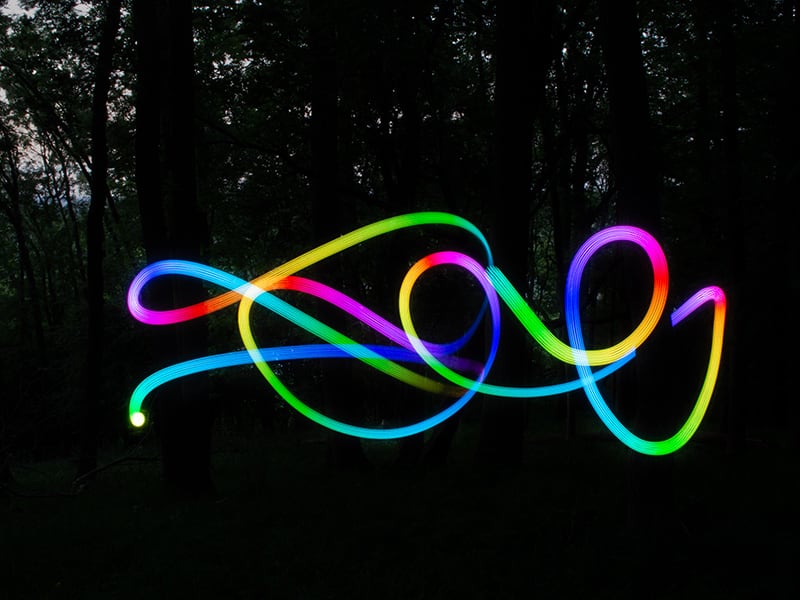
Impression en noir et blanc
Ce à quoi il faut faire attention avec les images en noir et blanc
Image CMYK en noir et blanc
Nous garantissons la meilleure expérience en matière de gris, sans aucune dominante de couleur. Grâce à la nouvelle technologie que nous avons mise en place, votre image noir et blanc est construite en CMYK et ce, sans nuance de couleur gênante. Vos images paraissent ainsi plus riches et plus vives.
- Avantages: image en noir et blanc riche et contrastée, sans dominante de couleur
- Inconvénients: -
Pour ce type d'impression, convertis tes images dans Photoshop en utilisant l'une des méthodes suivantes:
- Pour une image RGB, sélectionne -> Image/Mode/Niveaux de gris/ puis Image/Mode/RGB
- Pour une image CMYK, choisis -> Image/Mode/Niveaux de gris/puis Image/Mode/RGB

Noir et blanc monochrome
Si tu souhaites un noir plutôt ouvert et gris, nous te recommandons de convertir les images en un noir et blanc monochrome à l'aide de Photoshop. Le noir monochrome a un aspect plutôt grisâtre à l'impression et est moins saturé que l'image noir et blanc en CMYK.
- Avantages: Pas de points de couleur
- Inconvénients: Image en noir et blanc peu saturée
Transforme tes images pour ce type d'impression en utilisant l'une des méthodes suivantes dans Photoshop:
- Pour une image RVB, sélectionne -> Image/Mode/Niveaux de gris
- Pour une image CMYK, choisis-> Image/Mode/Niveaux de gris

Tu utilise des surfaces noires dans ton projet?
Si tu souhaites utiliser des surfaces noires dans ton projet, veille à les créer en quadrichromie. Pour un noir riche et foncé, crée une nouvelle couleur avec les caractéristiques suivantes:
- 100% Black, 70% Cyan, 70% Magenta, 70% Yellow
Un noir monochrome (100% Black dans l'espace colorimétrique CMYK) aura plutôt un aspect grisâtre à l'impression.


Heidi Marty, conseillère clientèle
Contacte notre «Family of Books» pour toute question concernant notre service.
Contacter le service clientèle
